Arbeiten mit Event-Definitionen
Die Event-Definition bestimmt den Event-Typ, der in einer Hyper-Editor-Zeile dargestellt wird. Events werden in ihrer Zeile als vertikale Balken dargestellt, die horizontal an bestimmten Taktpositionen im Taktlineal ausgerichtet sind.
Es gibt viele Methoden, die Darstellungsform der Balken zu verändern, was das Erzeugen oder Ändern bestimmter Event-Typen erleichtert (siehe Ändern der Raster- und Balkendarstellung). Sie können auch die Rasterauflösung für jede Event-Definitions-Zeile in einem Hyper-Set einzeln ändern, was zur Schlagzeugprogrammierung sehr nützlich sein kann. Die Höhe und Breite der Zeilen wird mit den Zoom-Reglern angepasst.
Auswählen und Erzeugen von Event-Definitionen
Sie können eine Event-Definition auswählen, indem Sie in der Namensspalte mit dem Zeiger- oder Stift-Werkzeug auf ihren Namen klicken.

Dies ermöglicht Ihnen, neue Definitionen zu erzeugen und die Event-Definitions-Parameter im Informationsbereich zu sehen und zu ändern (siehe Verwenden der Event-Definitions-Parameterbox).
Sie können mit den Tastaturkurzbefehlen "Nächste Hyper-Definition auswählen" und "Vorherige Hyper-Definition auswählen" schnell zwischen Event-Definitionen wechseln.
Klicken Sie mit dem Zeiger- oder Stift-Werkzeug bei gedrückter Umschalttaste auf die gewünschten Event-Definitionen.
Sie können die Parameter mehrerer ausgewählter Event-Definitionen gleichzeitig verändern (siehe Gleichzeitiges Ändern mehrerer Event-Definitionen).
Wählen Sie eine Event-Definitions-Zeile aus, indem Sie auf einen der dargestellten Namen klicken.
Die ausgewählte Zeile ist nun visuell hervorgehoben.
Wählen Sie "Hyper" > "Event-Definition erzeugen" (voreingestellter Tastaturkurzbefehl: Wahl-Befehl-N).
Dies erzeugt eine neue Event-Definitions-Zeile. Die ursprünglich ausgewählte und alle nachfolgenden Event-Definitions-Zeilen werden nach unten bewegt. Die neuen Event-Definitions-Parameter sind identisch mit jenen der ursprünglich ausgewählten Event-Definition.
Stellen Sie die Event-Definitions-Parameter im Bereich "Informationen" wie gewünscht ein.
Sie können die Funktion "Erkennen" verwenden, um automatisch Event-Definitionen für spezifische Event-Typen in Ihrem Projekt zu erzeugen.
Wählen Sie einen Event-Typ (z. B. Controller #71 Resonance) in einem der anderen MIDI-Editoren aus.
Tipp: Am besten verwenden Sie für diesen Vorgang die Event-Liste, da sie sämtliche MIDI-Event-Typen darstellen kann.
Aktivieren Sie das Markierungsfeld "Erkennen" im Bereich "Informationen" zum Hyper-Editor (voreingestellter Tastaturkurzbefehl für "Erkennen ein-/ausschalten": ctrl-A).
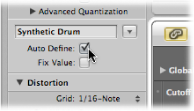
Wählen Sie im Hyper-Editor "Hyper" > "Event-Definition erzeugen" (voreingestellter Tastaturkurzbefehl für "Event-Definition erzeugen": Wahl-Befehl-N).
Wenn das Hyper-Set bereits eine passende Event-Definition enthält (in unserem Beispiel also Controller #71 Resonance), erzeugt Logic Pro keine überflüssige verdoppelte Event-Definition. Stattdessen wird die bereits vorhandene, passende Event-Definition in den sichtbaren Bereich des Hyper-Editors bewegt.
Hinweis: Denken Sie daran, das Markierungsfeld "Erkennen" direkt nach diesem Vorgang wieder zu deaktivieren. Wenn Sie dies nicht tun, entstehen womöglich weitere Event-Definitionen, wenn Sie Events in anderen Editoren auswählen. Dieses Verhalten könnte eher überraschend und irritierend sein, besonders wenn Sie die Tastenkombination "ctrl-Zeilenschalter" zum Erzeugen neuer Definitionen verwenden.
Wählen Sie die Events, für die Sie Event-Definitionen erzeugen möchten, in einem der anderen MIDI-Editoren aus.
Wie bereits erwähnt eignet sich dafür am besten die Event-Liste.
Wählen Sie eine der folgenden Vorgehensweisen
Wählen Sie "Hyper" > "Mehrere Event-Definitionen erzeugen" (oder verwenden Sie den entsprechenden Tastaturkurzbefehl) und klicken Sie im angezeigten Dialogfenster auf die Taste "Auswahl".
Wählen Sie "Hyper" > "Hyper-Set für aktuelle Events erzeugen" (oder verwenden Sie den entsprechenden Tastaturkurzbefehl).
Dies erzeugt ein neues Hyper-Set, das Event-Definitions-Zeilen für alle ausgewählten Event-Typen enthält. Dies ist besonders praktisch, wenn Sie schnell ein Hyper-Set mit allen Hyper Draw-Events (MIDI-Controller-Events) in einer Region erstellen möchten. Öffnen Sie die Event-Liste, filtern Sie die Noten-Events, wählen Sie alle verbleibenden Events aus und verwenden Sie "Hyper" > "Hyper-Set für aktuelle Events erzeugen".
Wählen Sie die Region aus.
Wählen Sie "Hyper" > "Mehrere Event-Definitionen erzeugen" (oder verwenden Sie den entsprechenden Tastaturkurzbefehl).
Klicken Sie im Dialogfenster auf die Taste "Alle", um zu bestätigen, dass Sie Event-Definitionen für alle Eventtypen in der Region erzeugen möchten.
Tipp: Bevor Sie eine Gruppe neuer Event-Definitionen erzeugen, sollten Sie sinnvollerweise dafür ein neues Hyper-Set erzeugen. Weitere Informationen hierzu finden Sie unter Erzeugen eines Hyper-Sets.
Kopieren, Löschen und Neuanordnen von Event-Definitionen
Die folgenden Vorgehensweisen vereinfachen und beschleunigen das Erzeugen und Organisieren von Hyper-Sets deutlich.
Wählen Sie die Event-Definition aus, die Sie kopieren möchten.
Wählen Sie "Hyper" > "Event-Definition kopieren" (voreingestellter Tastaturkurzbefehl: ctrl-C).
Wechseln Sie zum anderen Hyper-Set, indem Sie auf die Pfeil-Taste neben dem Hyper-Set-Namenfeld im Bereich "Informationen" klicken und das gewünschte Hyper-Set im Einblendmenü wählen.

Wählen Sie "Hyper" > "Event-Definition einsetzen" (voreingestellter Tastaturkurzbefehl: ctrl-V).
Wählen Sie die Event-Definitionen aus und wählen Sie anschließend "Hyper" > "Event-Definition löschen" (voreingestellter Tastaturkurzbefehl: ctrl-Entf.).
Klicken Sie auf den Namen der Event-Definition, halten Sie die Maustaste gedrückt und bewegen Sie die Maus an die neue Position.
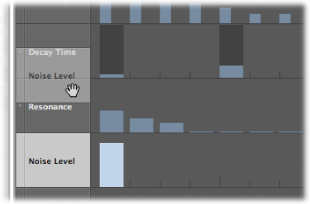
Umwandeln von Event-Definitionen
Sie können eine Event-Definition (und damit alle Events) umwandeln. Die Werte der Events bleiben erhalten, aber der Event-Typ wird entsprechend der neuen Event-Definition umgewandelt.
Wählen Sie die Event-Definition aus, die Sie umwandeln möchten.
Wählen Sie eine der folgenden Vorgehensweisen:
Wählen Sie "Hyper" > "Event-Definition konvertieren" (oder verwenden Sie den entsprechenden Tastaturkurzbefehl).
Doppelklicken Sie in der Namenspalte auf den Namen der Event-Definition, die Sie umwandeln möchten.
Wählen Sie die Einstellungen im Dialogfenster "Definition konvertieren" und klicken Sie auf die Taste "Konvertieren".
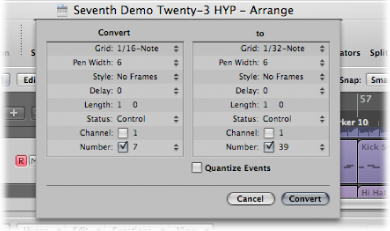
Auf der linken Seite ("Konvertieren") sehen Sie die Parameter der ausgewählten Event-Definition, rechts können Sie die Parameter des gewünschten neuen Event-Typs definieren. Die Werte der ursprünglichen Event-Definition werden als voreingestellte Werte für die neue Event-Definition verwendet.
Aktivieren Sie das Markierungsfeld "Events quantisieren", um die Event-Positionen an dem Raster auszurichten, das im Parameterfeld rechts eingestellt ist. Wenn rechts ein Delay-Wert angezeigt wird, so wird dies bei der Quantisierung berücksichtigt.
Wenn Sie einfach das Dialogfenster "Definition konvertieren" öffnen, den Rasterwert im rechten Feld ändern, das Markierungsfeld "Events quantisieren" aktivieren und keine weiteren Änderungen vornehmen, werden die Event-Positionen der ausgewählten Event-Definitions-Zeile quantisiert.